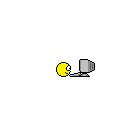Hola compañer@s hispasónic@s. Hoy os traigo un tutorial sobre como configurar este Timecode, que adquirí hace muy poco y cuya parte mas tediosa fue la de configurarla. Es un buen sistema, bastante preciso, bastante fiable (aunque todavía no lo he usado más de una hora seguida o así).
Bueno, antes de nada vamos a poner el material imprescindible para configurarlo y poder usarlo correctamente.
-Audiotrak (o ahora ESI) Maya 44 USB
-Un PC normalito. Con un 1500 mhz (da igual que micro monte) y 512 MB de RAM deberíamos tener lo mínimo. Luego, si tienes mejor PC, pues mejor ^^ .
-4 cables RCA, para conectar la targeta Maya a las entradas Line de la mesa.
-(OPCIONAL) Unos preamplificadores Phono. Los más usados son los Monacor SPR-6, por económicos, y porque no buscamos una calidad de sonido excepcional, simplemente amplificación RIAA para un sonido bastante molesto que es el sonido del código de tiempo

 .
.
-Un poquito de paciencia.
Empezamos con el tutorial.
1º PASO
Antes de nada, vamos a 'adquirir' todo el software necesario para hacer que funcione.
Bajamos el driver de la maya. Viene con driver ASIO incluido.
xxxxxxxxxxxxxxxxxxxxxxxxxxxxxxxxxxxxxx(hay una version 2.85, pero creo que esta es más reciente).
Obtenemos el DJDecks, a ser posible la última versión. Yo tengo la version 0.80 y va bien.
También tenéis que bajaros el Plugin correspondiente a vuestros vinilos codificados. Lo podéis hacer desde aquí: http://djdecks.be/finalscratch/index.ph ... e=download . ahi tenéis para Serato, Final... etc...
2º PASO
Tenemos que enchufarlo todo en su sitio antes de nada. No tengo ningún monográfico ni nada de eso, asi que voy a describirlo con palabras.
Metemos las entradas Phono de los platos en la targeta. Concretamente en Analog IN. Si cogemos la targeta desde arriba, para que quere el logotipo legible, tendremos que conectar en el primer agujero el cable blanco del plato, y luego el rojo, y luego el blanco del otro plato... etc... Tenéis que ir alternando, para que queden así todas las conexiones, con las salidas de Line a la mesa incluidas:
Blanco (Plato 1)
Rojo (Plato 1)
Blanco (Plato 2)
Rojo (Plato 2)
Blanco (Salida a Line 1)
Rojo (Salida a Line 1 )
Blanco (Salida a Line 2 )
Rojo (Salida a Line 2)
Si no hacéis esto el programa os reproducirá las pistas al revés.
La Maya al USB del PC (no tiene pérdida)
3º PASO
Instalamos cosas.
Coge el Driver de la maya ya descargado y empieza a instalar. Te aparecerá una ventana con 3 opciones, dale a Instalar Driver (o Install The Driver).
Si no habéis conectado la USB al PC es hora de hacerlo. Durante la instalación el programa os pedirá que la desconectéis y la conectéis varias veces.
Cuando acabe el programa de instalación ya tendréis todo bien instalado, en lo referente a la Maya.
Luego, instaláis el DJDecks. Tampoco tiene pérdida.
4º PASO
Configuramos la targeta de Audio.
Esto lo tenéis que hacer entrando en el DJDecks, cuando ya lo tengáis instalado, y yendo a opciones, desde el menú, clickais en ASIO control y os aparecerá un menú con la config de la Maya.
Lo dejáis tal que así:
[ Imagen no disponible ]
5º PASO
Configuramos el DJDecks.
Esto es ir seleccionando cosas en las casillas de la configuración del programa.
CASILLA IN/OUT:
En output driver seleccionáis a la maya, con el driver ASIO (lo veréis).
En Output mode seleccionáis el 4º (Player 1;Output; 1, Player 2; output; 2)
En la primera ASIO Outs ponéis 0/1, y en la 2º, 2/3.
Seleccionamos Steaming ASIO.
En input 1 ponemos Maya 44 USB... y en la casilla siguiente 0/1.
En input 2 ponemos Maya 44 USB... y en la casilla siguiente 2/3.
Y ahora, SOLO si no tenemos los preamplificadores phono, seleccionaremos la casilla ''Apply RIAA Correction'', para simular por software lo que hacen estos aparatos.
Ahora pasamos a la pestaña Sound.
Mixer: Higher Quality
Output: Stereo
ASIO CPU Load: 90%
Memory Per Stream: No se muy bien para que funciona, yo la dejé por defecto.
Recording Quality: Como queráis, es la calidad de grabación de vuestras sesiones.
En la cara derecha, seleccionamos dB filter, 0dB limiter, Adapt Volume with pitch y la de abajo de Cue output blablabla...
La pestaña Visual tal cual, a no ser que queráis cambiar de piel. Yo tengo la piel del Serato .
.
La pestaña General Tal Cual.
Pestaña Vynil Control:
Lead In Time: Al gusto. Es el delay para hacer que el sonido sea controlado por el disco. Hay quien lo pone a 5000, a 2000... yo lo tengo a 200.
En default vynil Deck A y B, seleccionamos el Driver de nuestros timecode. Yo tengo el del final scratch. En pitch Smoothing seleccionamos mode 2.
Seleccionamos super relative mode (aunque quizá luego queráis quitarlo, depende de vuestra manera de pinchar).
Autocalibración de los platos
Ponéis un tema en cada bandeja, y empezáis a reproducirlo con los platos. Antes de eso, cerráis la ventana de config, y váis a la Vynil Ctrl del panel principal, y de los botones que os aparecen seleccionáis VC (tendréis que hacer esto cada vez que iniciéis el programa, activa el Vinyl Control).
Volvemos a donde nos quedamos en la pantalla de config, y con los Timecode ya activados, con dos canciones sonando, y las agujas encima de los discos timecode reproduciendo, hacemos click en Auto Calibration. Dejamos que el programa haga su paranoia, y ya los tendremos correctamente configurados para pinchar.
Pestaña Debug.
Aquí lo único que hice fué activar la pestaña de Smooth Pitch Read-Out, porque el pitch saltaba en el programa si no está activado. Muy útil.
Bueno, pues si habéis seguido esto para configurarla, no deberíais tener problemas de ningun tipo. Si tenéis alguno, o alguna duda (cualquiera), preguntad lo que queráis que os intentaré ayudar en lo que pueda.
Espero que os haya gustado ^^ .
Bueno, antes de nada vamos a poner el material imprescindible para configurarlo y poder usarlo correctamente.
-Audiotrak (o ahora ESI) Maya 44 USB
-Un PC normalito. Con un 1500 mhz (da igual que micro monte) y 512 MB de RAM deberíamos tener lo mínimo. Luego, si tienes mejor PC, pues mejor ^^ .
-4 cables RCA, para conectar la targeta Maya a las entradas Line de la mesa.
-(OPCIONAL) Unos preamplificadores Phono. Los más usados son los Monacor SPR-6, por económicos, y porque no buscamos una calidad de sonido excepcional, simplemente amplificación RIAA para un sonido bastante molesto que es el sonido del código de tiempo
-Un poquito de paciencia.
Empezamos con el tutorial.
1º PASO
Antes de nada, vamos a 'adquirir' todo el software necesario para hacer que funcione.
Bajamos el driver de la maya. Viene con driver ASIO incluido.
xxxxxxxxxxxxxxxxxxxxxxxxxxxxxxxxxxxxxx(hay una version 2.85, pero creo que esta es más reciente).
Obtenemos el DJDecks, a ser posible la última versión. Yo tengo la version 0.80 y va bien.
También tenéis que bajaros el Plugin correspondiente a vuestros vinilos codificados. Lo podéis hacer desde aquí: http://djdecks.be/finalscratch/index.ph ... e=download . ahi tenéis para Serato, Final... etc...
2º PASO
Tenemos que enchufarlo todo en su sitio antes de nada. No tengo ningún monográfico ni nada de eso, asi que voy a describirlo con palabras.
Metemos las entradas Phono de los platos en la targeta. Concretamente en Analog IN. Si cogemos la targeta desde arriba, para que quere el logotipo legible, tendremos que conectar en el primer agujero el cable blanco del plato, y luego el rojo, y luego el blanco del otro plato... etc... Tenéis que ir alternando, para que queden así todas las conexiones, con las salidas de Line a la mesa incluidas:
Blanco (Plato 1)
Rojo (Plato 1)
Blanco (Plato 2)
Rojo (Plato 2)
Blanco (Salida a Line 1)
Rojo (Salida a Line 1 )
Blanco (Salida a Line 2 )
Rojo (Salida a Line 2)
Si no hacéis esto el programa os reproducirá las pistas al revés.
La Maya al USB del PC (no tiene pérdida)
3º PASO
Instalamos cosas.
Coge el Driver de la maya ya descargado y empieza a instalar. Te aparecerá una ventana con 3 opciones, dale a Instalar Driver (o Install The Driver).
Si no habéis conectado la USB al PC es hora de hacerlo. Durante la instalación el programa os pedirá que la desconectéis y la conectéis varias veces.
Cuando acabe el programa de instalación ya tendréis todo bien instalado, en lo referente a la Maya.
Luego, instaláis el DJDecks. Tampoco tiene pérdida.
4º PASO
Configuramos la targeta de Audio.
Esto lo tenéis que hacer entrando en el DJDecks, cuando ya lo tengáis instalado, y yendo a opciones, desde el menú, clickais en ASIO control y os aparecerá un menú con la config de la Maya.
Lo dejáis tal que así:
[ Imagen no disponible ]
5º PASO
Configuramos el DJDecks.
Esto es ir seleccionando cosas en las casillas de la configuración del programa.
CASILLA IN/OUT:
En output driver seleccionáis a la maya, con el driver ASIO (lo veréis).
En Output mode seleccionáis el 4º (Player 1;Output; 1, Player 2; output; 2)
En la primera ASIO Outs ponéis 0/1, y en la 2º, 2/3.
Seleccionamos Steaming ASIO.
En input 1 ponemos Maya 44 USB... y en la casilla siguiente 0/1.
En input 2 ponemos Maya 44 USB... y en la casilla siguiente 2/3.
Y ahora, SOLO si no tenemos los preamplificadores phono, seleccionaremos la casilla ''Apply RIAA Correction'', para simular por software lo que hacen estos aparatos.
Ahora pasamos a la pestaña Sound.
Mixer: Higher Quality
Output: Stereo
ASIO CPU Load: 90%
Memory Per Stream: No se muy bien para que funciona, yo la dejé por defecto.
Recording Quality: Como queráis, es la calidad de grabación de vuestras sesiones.
En la cara derecha, seleccionamos dB filter, 0dB limiter, Adapt Volume with pitch y la de abajo de Cue output blablabla...
La pestaña Visual tal cual, a no ser que queráis cambiar de piel. Yo tengo la piel del Serato
La pestaña General Tal Cual.
Pestaña Vynil Control:
Lead In Time: Al gusto. Es el delay para hacer que el sonido sea controlado por el disco. Hay quien lo pone a 5000, a 2000... yo lo tengo a 200.
En default vynil Deck A y B, seleccionamos el Driver de nuestros timecode. Yo tengo el del final scratch. En pitch Smoothing seleccionamos mode 2.
Seleccionamos super relative mode (aunque quizá luego queráis quitarlo, depende de vuestra manera de pinchar).
Autocalibración de los platos
Ponéis un tema en cada bandeja, y empezáis a reproducirlo con los platos. Antes de eso, cerráis la ventana de config, y váis a la Vynil Ctrl del panel principal, y de los botones que os aparecen seleccionáis VC (tendréis que hacer esto cada vez que iniciéis el programa, activa el Vinyl Control).
Volvemos a donde nos quedamos en la pantalla de config, y con los Timecode ya activados, con dos canciones sonando, y las agujas encima de los discos timecode reproduciendo, hacemos click en Auto Calibration. Dejamos que el programa haga su paranoia, y ya los tendremos correctamente configurados para pinchar.
Pestaña Debug.
Aquí lo único que hice fué activar la pestaña de Smooth Pitch Read-Out, porque el pitch saltaba en el programa si no está activado. Muy útil.
Bueno, pues si habéis seguido esto para configurarla, no deberíais tener problemas de ningun tipo. Si tenéis alguno, o alguna duda (cualquiera), preguntad lo que queráis que os intentaré ayudar en lo que pueda.
Espero que os haya gustado ^^ .